设置步骤如下:
1、右键点击桌面右下角的小喇叭处,弹出菜单选择选择录音设备。

2、进入录音设备菜单,我们录制设备修改的地方没有发现相应的栏目,这时我们在空白处单击右键,选中“显示禁用的设备”,被禁用的“立体声混音”选项会显示出来,当然有一些计算机因为声卡的不同,可能是英文的“Stereo MIX”;
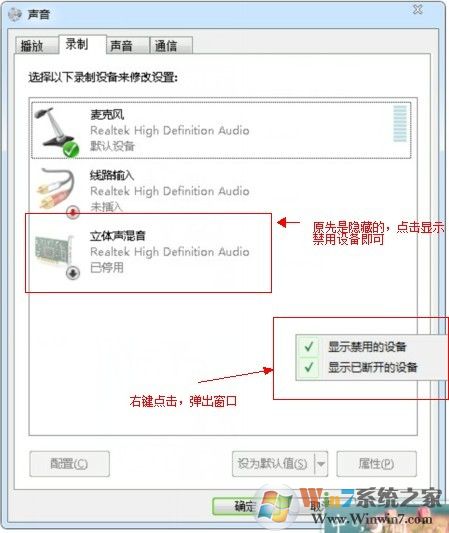
3、这时“立体声混音”选项就会出现,在该栏目上右键点击,弹出菜单选择“启用”。Win7系统之家 www.winwin7.com
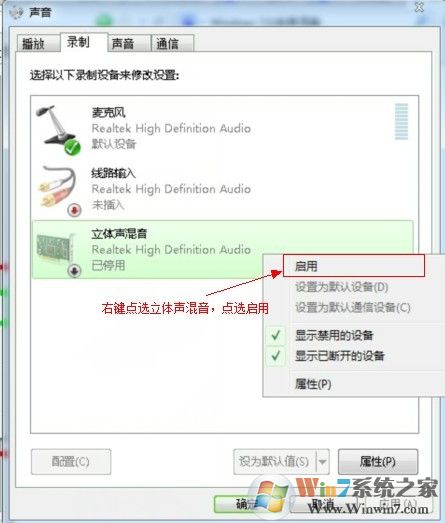
4、在启用后再次右键点击“立体声混音”选项,弹出菜单选择“设置为默认设备”。将该选项已经成为默认设备,然后就可以使用了。
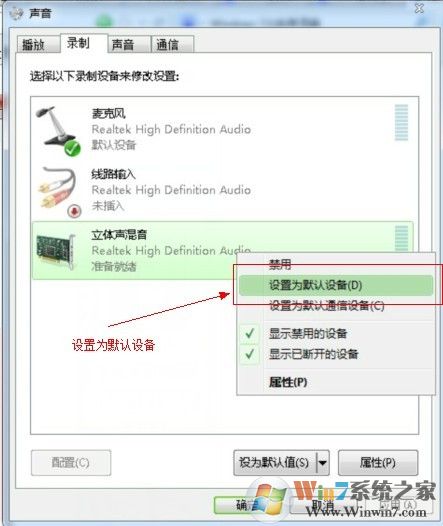
5、点选“立体声混音”选项,选择其属性,进入属性菜单后选择“级别”标签,然后调整好合适的混合音的音量。设置完毕后点击“确定”。
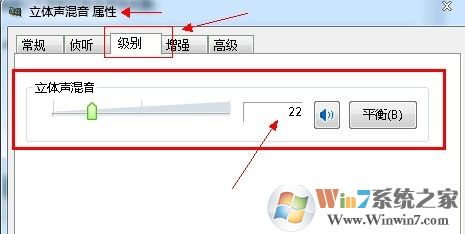
6、回到桌面,右键点击桌面右下角的小喇叭处,弹出菜单选择“播放设备”。
7、进入播放菜单,点选扬声器选项,选择其属性,进入属性菜单后选择“级别”标签。
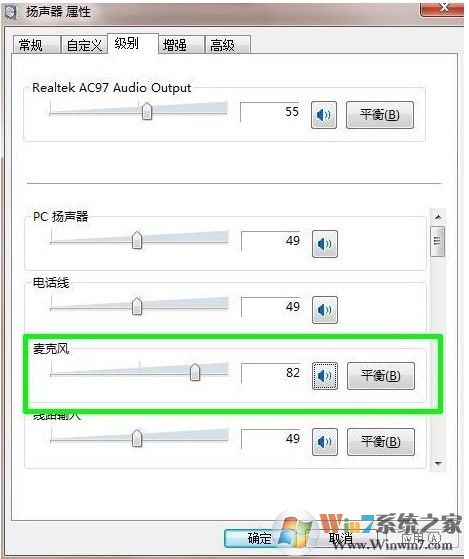
通过以上的声音方面设置之后,大家再试试内录是不是可以了呢?不能内录的朋友赶紧按以上方法进行操作吧。




